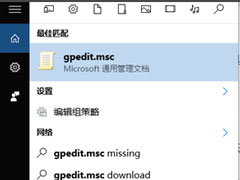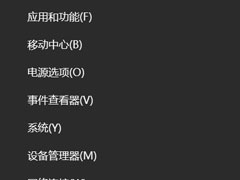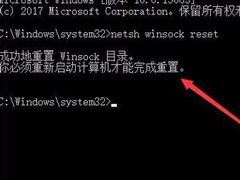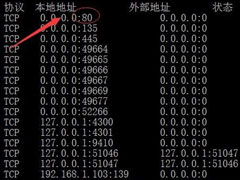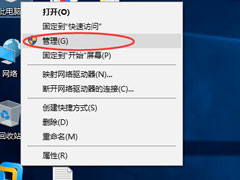Win10系统提示“explorer.exe应用程序错误”怎么解决?
时间:2019-05-27 来源:N系统大全
最近有Win10系统用户反映,电脑开机后出现提示“explorer.exe应用程序错误”,导致桌面频繁崩溃卡死,压根不能正常使用,这让用户非常苦恼。那么,Win10系统提示“explorer.exe应用程序错误”怎么解决呢?下面,我们就一起往下看看Win10系统提示“explorer.exe应用程序错误”的解决方法。
方法/步骤
1、鼠标右键单击开始按钮,如下图所示;
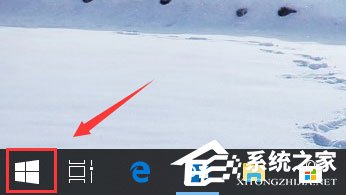
2、开始右键菜单点击运行;
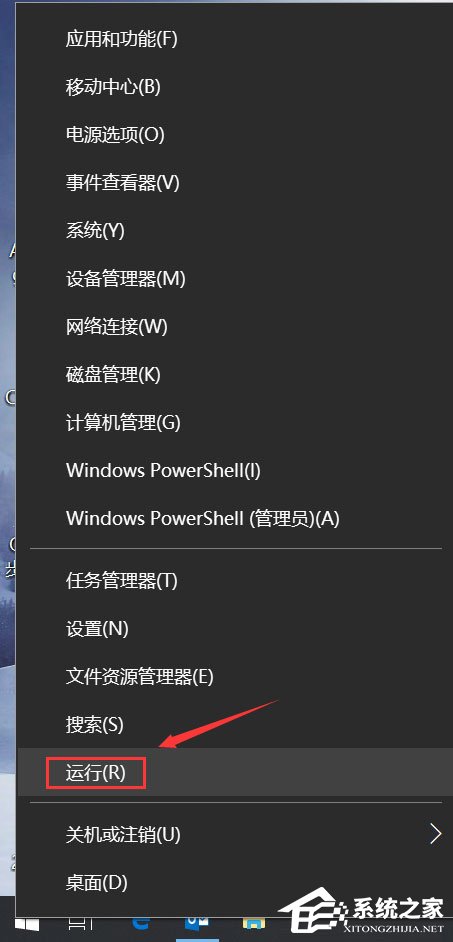
3、运行中输入cmd,点击确定按钮;
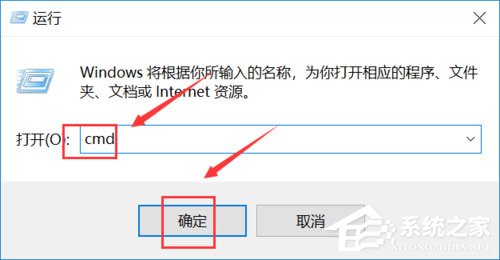
4、在命令窗口输入以下代码然后回车注册dll文件;
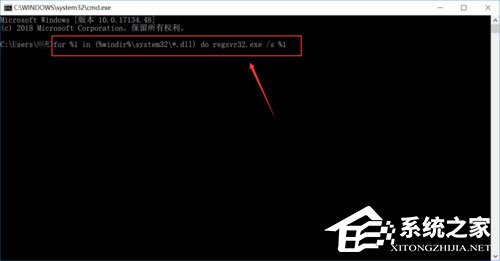
5、接着在命令窗口输入下图代码,回车注册ocx控件;
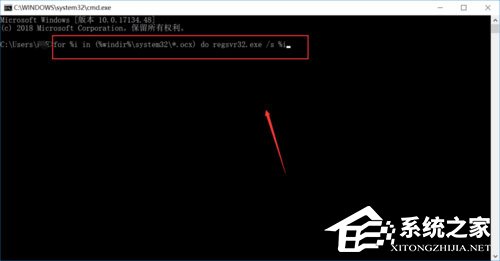
6、回到运行对话框,输入regedit点击确认,调出注册表;
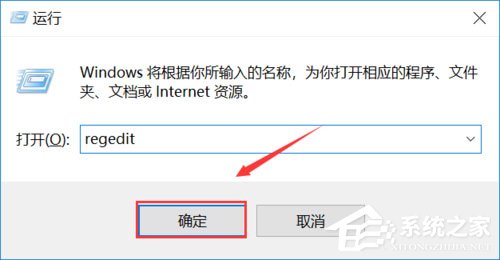
7、进入注册表,定位到路径:HKEY_LOCAL_MACHINE\SOFTWARE\Microsoft\Windows\CurrentVersion\Explorer\ShellExecuteHooks将其它键值删除即可。
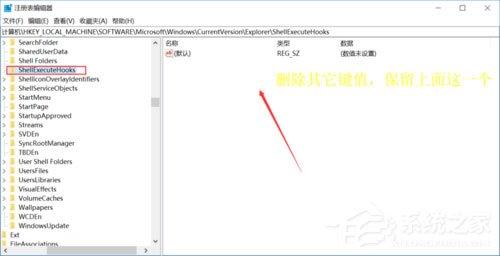
以上就是Win10系统提示“explorer.exe应用程序错误”的具体解决方法,按照以上方法进行操作,相信再次开机的时候就不会再出现explorer.exe应用程序错误的提示了。
相关信息
-
-
2019/05/31
Win10系统如何解除限制网速?Win10系统解除限制网速的方法 -
2019/05/27
Win10系统提示“explorer.exe应用程序错误”怎么解决? -
2019/05/23
Win10怎么修复lsp?Win10修复lsp的方法
-
-
Win10如何快速查看端口被占用?
很多php工作者在开发的时候经常遇到端口被占用的情况,这时候用户就需要找出被占用端口的程序,然后结束它。那么,Win10如何快速查看端口被占用情况呢?下面,我们就一起往下看看Win1...
2019/05/14
-
Win10如何关闭默认共享?Win10关闭默认共享的方法
尽管在系统中开启默认共享能够方便局域网用户之间的联系,但是同时这也给个人用户带来了安全隐患,所以在不需要共享的时候,最好还是讲默认共享关闭掉为好。那么,Win10如何关闭默...
2019/05/14
系统教程栏目
栏目热门教程
- 1 Win10音量调节器怎么变回竖的?音量条变成横条的解决方法
- 2 Win10系统Windows.old怎么删除?Win10系统删除Windows.old的方法
- 3 Win10开始菜单无法打开怎么解决 Win10开始菜单无法打开解决方法
- 4 Win10系统无法正常运行经典游戏的解决方法
- 5 Win10绝地大逃杀卡顿解决方法
- 6 Win10输入法无法切换怎么办?Win10输入法无法切换的解决方法
- 7 Win10 Wallpaper Engine怎么用?Win10 Wallpaper Engine使用方法
- 8 Win10系统无法禁用DirectDraw的解决方法
- 9 Win10系统使用注册表修改系统启动项的方法
- 10 Win10无线适配器或访问点有问题的具体解决方法
人气教程排行
站长推荐
热门系统下载
- 1 电脑公司 GHOST WIN7 SP1 X64 极速体验版 V2017.12(64位)
- 2 番茄花园 GHOST XP SP3 极速装机版 V2013.12
- 3 电脑公司 GHOST XP SP3 五一劳动节版 V2019.05
- 4 GHOST WIN8 X64 免激活专业版 V2017.03(64位)
- 5 电脑公司 GHOST WIN7 SP1 X64 经典优化版 V2015.03(64位)
- 6 萝卜家园 GHOST WIN10 X64 旗舰稳定版 V2018.12(64位)
- 7 番茄花园 GHOST WIN7 SP1 X64 官方旗舰版 V2016.07 (64位)
- 8 萝卜家园 GHOST XP SP3 暑假装机版 V2015.07
- 9 深度技术 GHOST XP SP3 万能装机版 V2015.12
- 10 【风林火山】GHOST WIN7 SP1 X64 极速安全版 V2016.12 (64位)